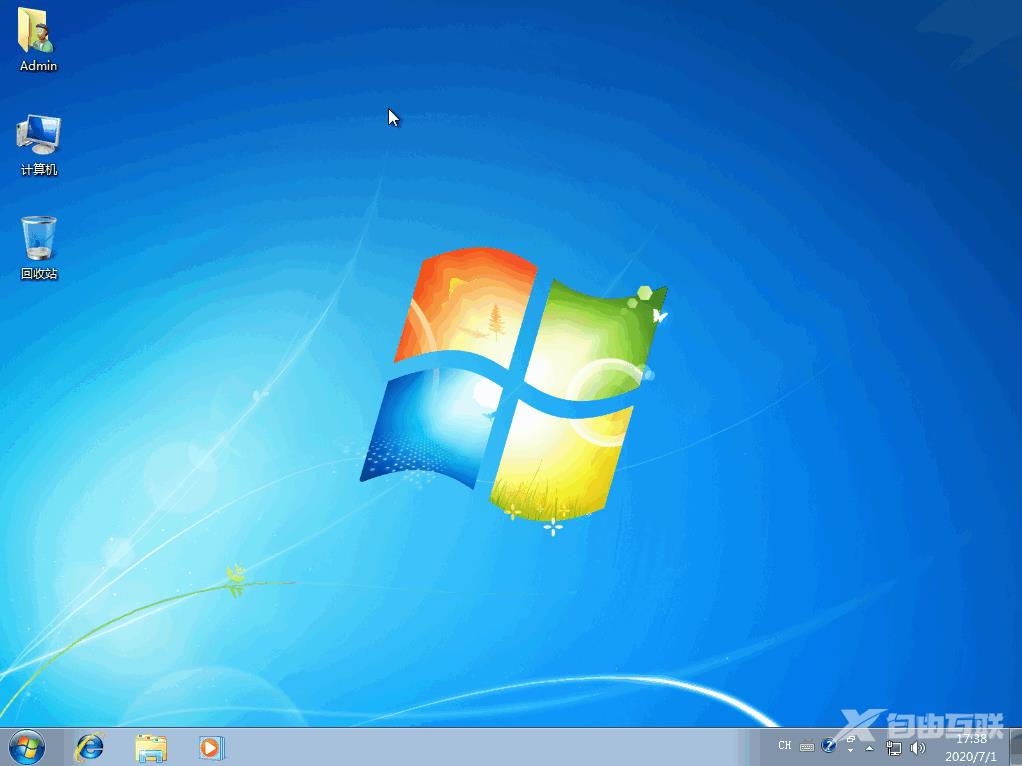原版win7更是受到多数用户的青睐,现在安装系统的方法有很多,其中使用U盘安装win7系统是最普遍的做法,原版win7系统也可以直接用U盘安装,今天就跟着小编来看看U盘安装原版win7的步
原版win7更是受到多数用户的青睐,现在安装系统的方法有很多,其中使用U盘安装win7系统是最普遍的做法,原版win7系统也可以直接用U盘安装,今天就跟着小编来看看U盘安装原版win7的步骤教程。
1、下载一个小白一键重装系统软件(下载地址:http://www.xiaobaixitong.com ),插入你的U盘,选择U盘模式,点击一键制作U盘启动盘。
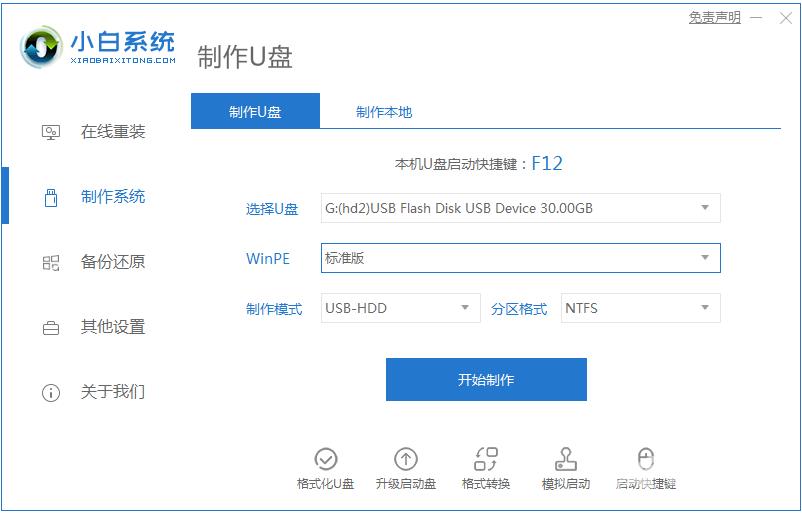
2、选择一个您想安装的操作系统,这里提供的都是微软原版系统。
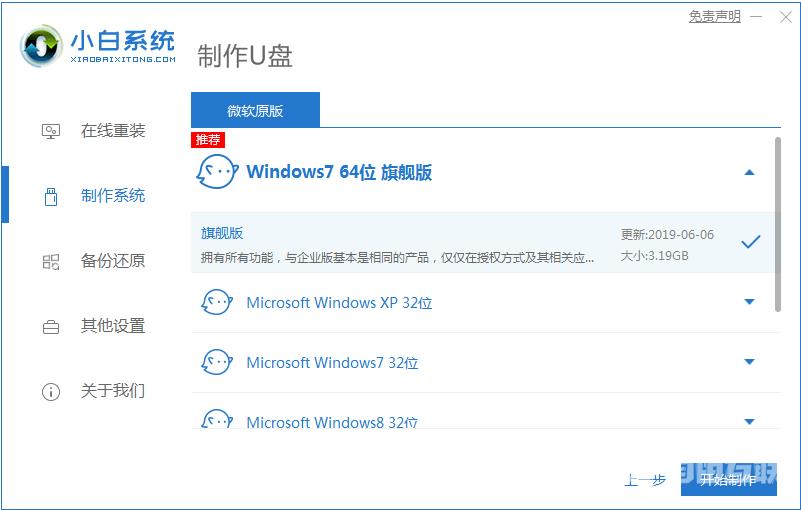
3、开始下载PE系统镜像文件,下载完成后会开始制作U盘启动盘,出现下面的界面说明制作成功了。
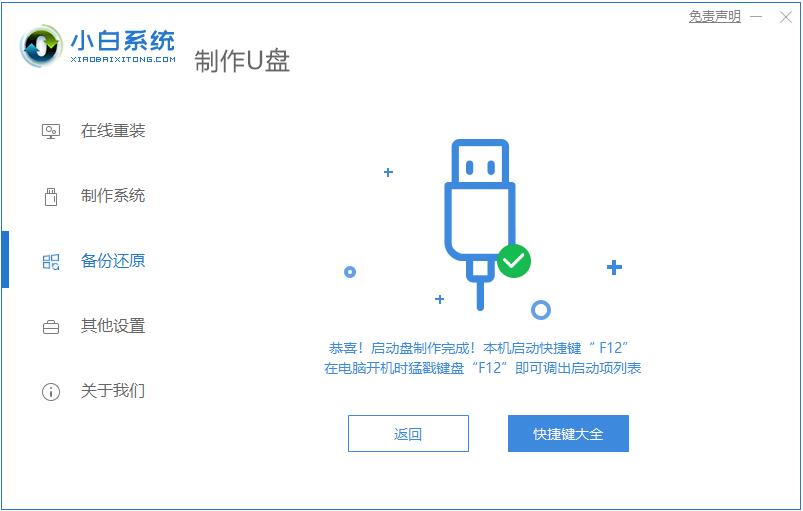
4、重启电脑在开机时不停地按快捷键,在调出来的界面选择USB的选项,(有些没有写USB)就是你的U盘。
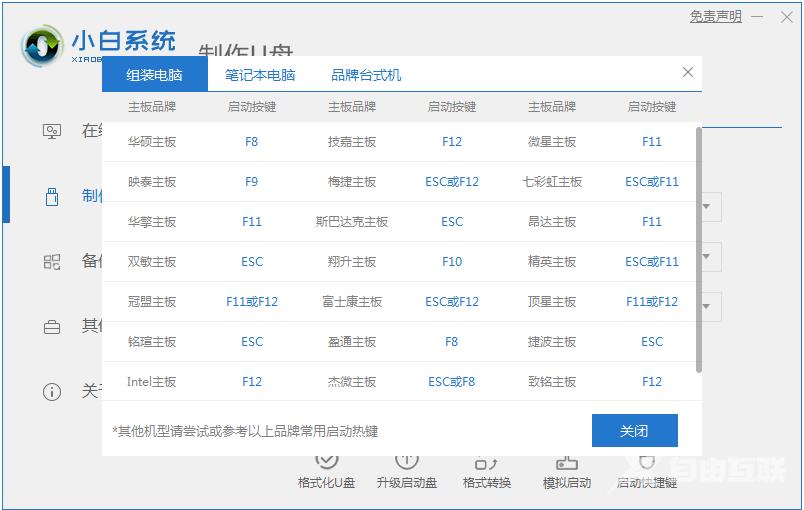
5、进入到PE系统桌面后会自动弹出PE装机工具,这里勾选你下载的Windows系统,目标分区选择你的系统盘(一般为C盘),之后点击安装系统。
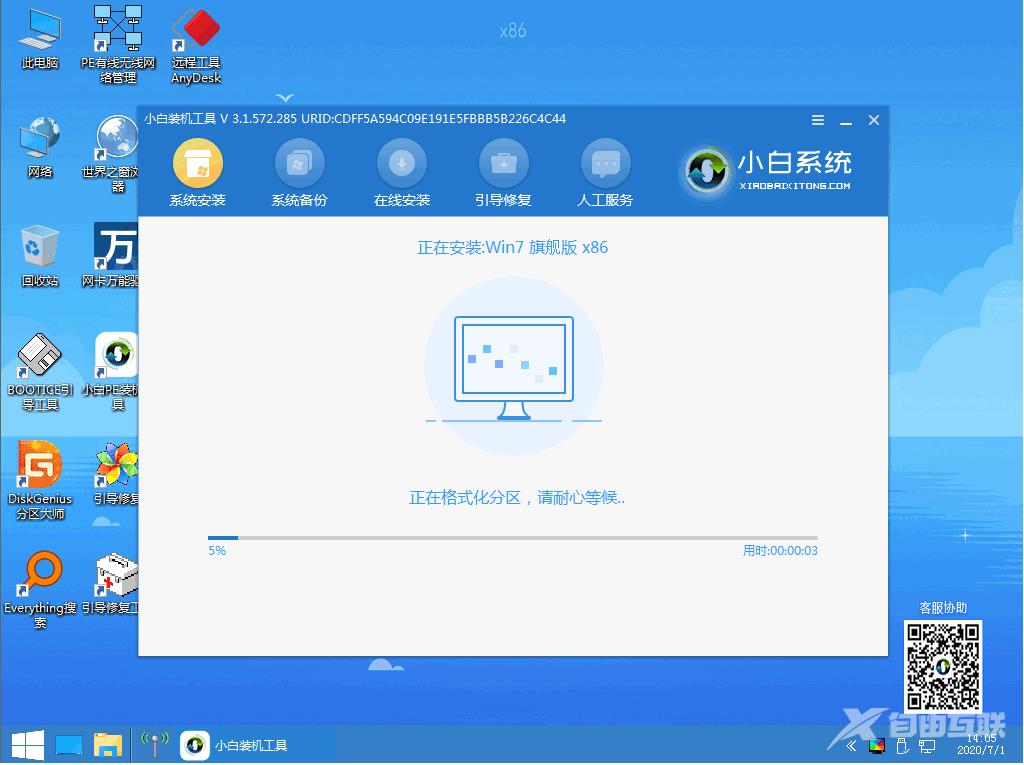
6、耐心等待下载完成准备重启。
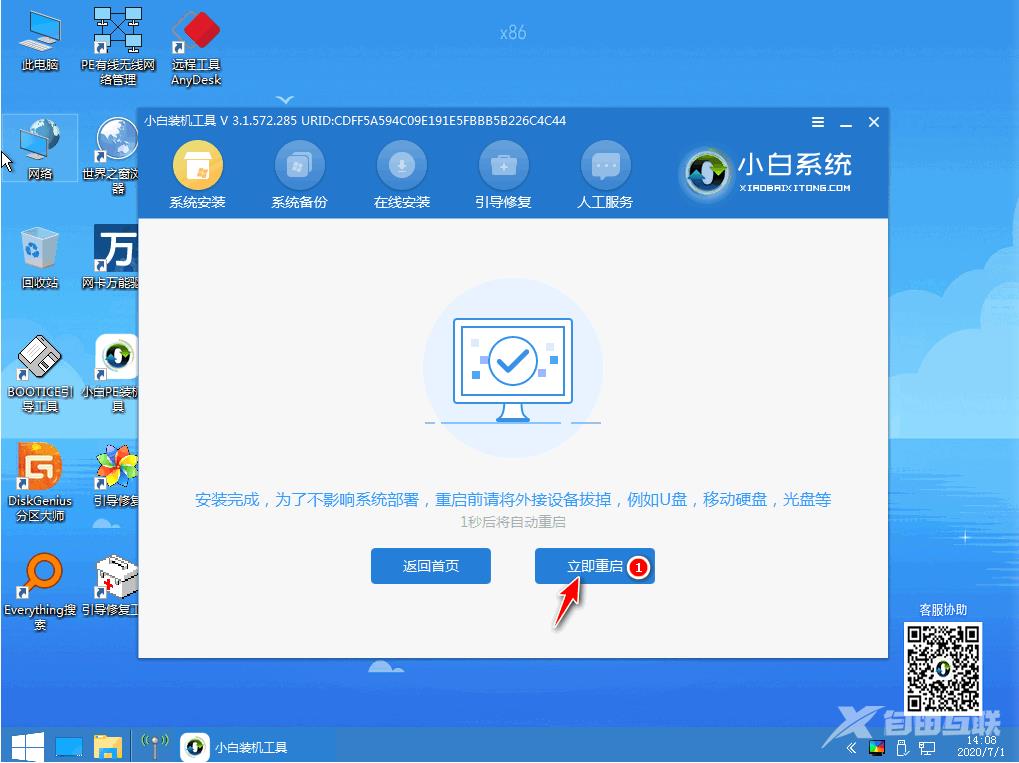
7、最后就能将win7旗舰版系统安装完成啦。